폰을 바꾼 후에 스마트스위칭으로 연락처나 어플, 사진이나 음악은 정상적으로 옮겨졌으나, 증권사 어플들 같은 경우에는 다시 인증절차를 밟아야 해서 이왕 하는 김에 여러분에게도 그 절차를 공유하기 위해 포스팅을 하게 되었습니다.
저는 이미 계좌를 만들어 놓은 상태에서 간편인증을 하는 과정이기 때문에 계좌개설부터 시작하시는 분들과는 과정에 차이가 있을 수 있음을 미리 말씀드립니다.

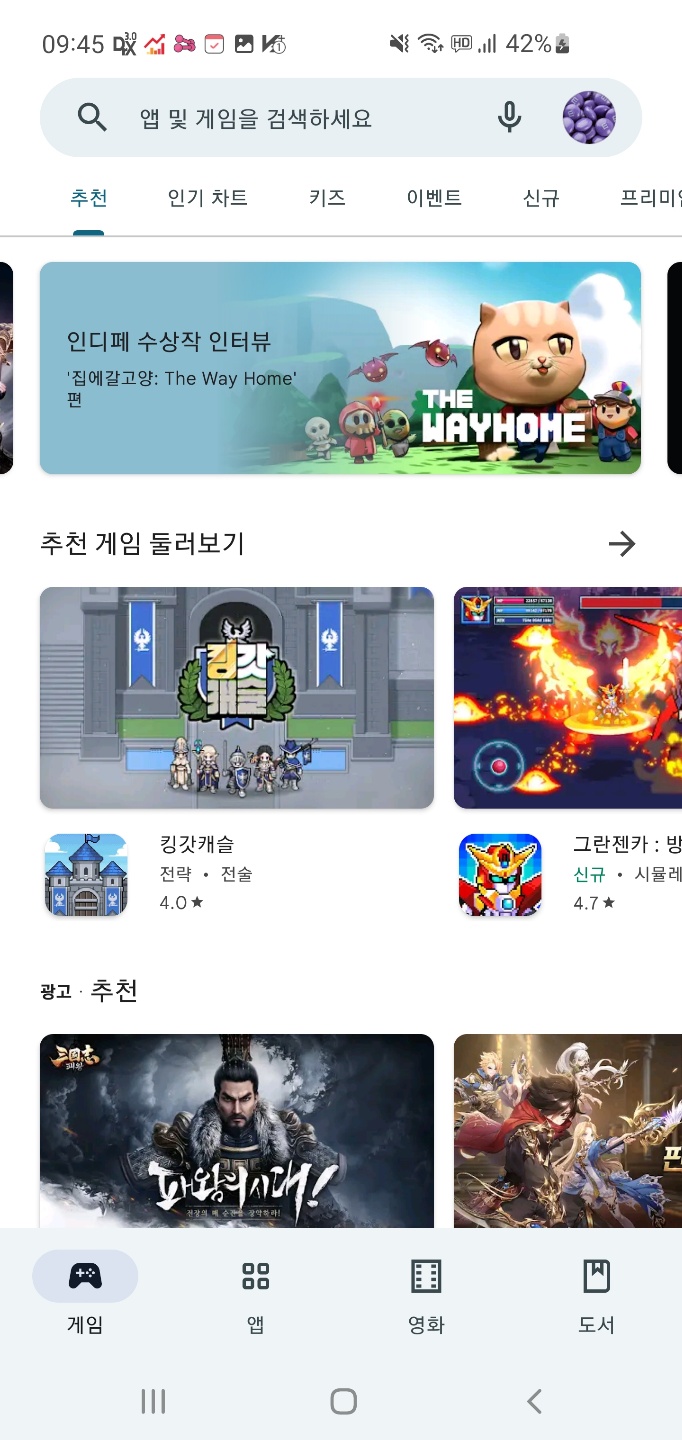

일단 대신증권 MTS 설치부터 시작하겠습니다. Play 스토어에 들어가셔서 맨 위에 검색창에 대신증권 이라고 입력하고 '대신증권 CYBOS Touch'라는 어플을 다운로드하시면 됩니다.



CYBOS Touch를 실행시켜줍니다. (그냥 대신증권이라고 하면될텐데.. 굳이 이름을 어렵게 해서 주식 어플 여러 개 있을 때 대신증권 MTS가 뭐지 찾게 돼서 좀 아쉽네요 ㅋㅋ;;) 허용을 요구하는 팝업창이 뜨면 다 허용을 눌러줍니다.



대신증권 MTS를 실행시킨 후에 맨 밑에 로그인을 선택합니다. 그 다음 화면은 보안정책상 캡처를 하지 못했는데 왼쪽 끝에 간편을 누르면 계좌번호 인증 화면이 나옵니다. ID와 비밀번호로도 인증이 가능한데 저는 기억나지 않아서 계좌번호 인증을 선택했습니다.
계좌번호와 계좌비밀번호, 주민등록번호를 입력한 후 등록확인을 누릅니다. 계좌번호가 기억나지 않으시는 분들은 주민등록번호 입력란 밑에 계좌번호 찾기를 눌러 계좌번호를 찾을 수 있습니다.
등록확인을 누르고나면 등록상태, 간편인증을 하려는 계좌번호가 뜨고 그 밑에 단말기별명을 직접 입력하는 란이 있습니다.
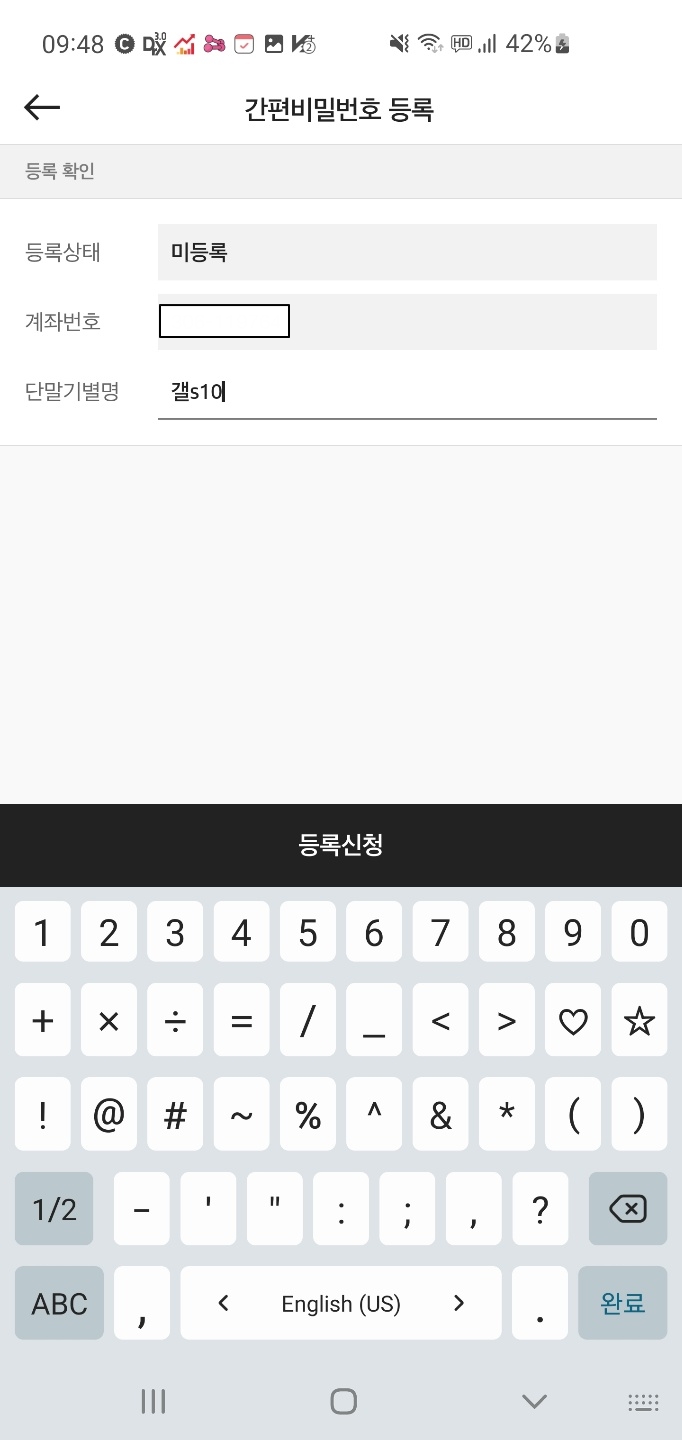

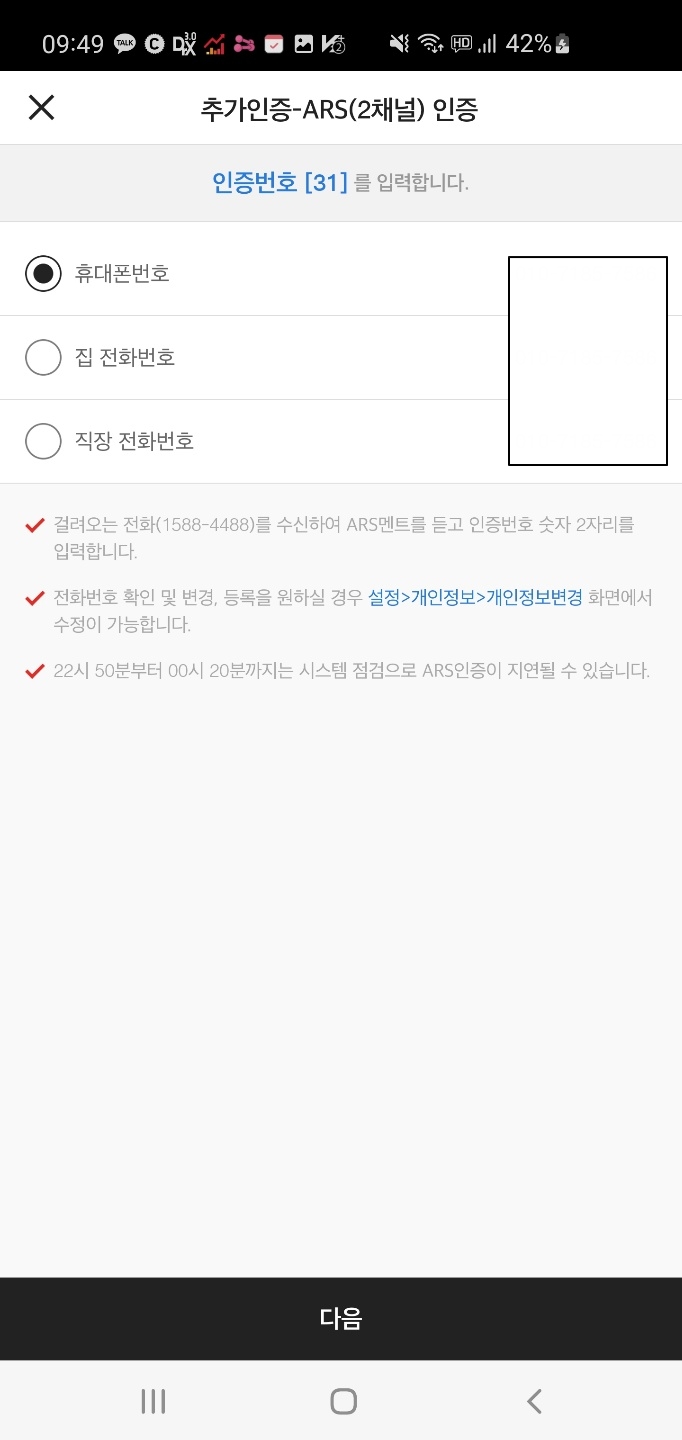
단말기별명을 입력해야만 등록신청이 가능합니다. 저는 제 스마트폰 기종을 별명으로 했습니다. 등록신청을 하고 나면 OPT 비밀번호를 입력하는 화면이 나옵니다. OPT 비밀번호를 입력하고 나서 ARS인증이 나옵니다. 전화를 받을 번호를 선택하고 다음을 누릅니다.



대신증권에서 전화가 걸려오고 그 전화를 받은 다음에 키페드를 켜서 화면에 나온 인증번호 2자리를 입력하면 끝납니다. 그리고 간편인증번호 6자리를 등록하면 됩니다. 이 부분도 보안정책 때문에 캡처를 하지 못했네요.
이로서 대신증권 MTS 간편인증이 모두 끝났습니다~ 이제 편하게 로그인하세요~
'꿀팁 > 증권사 MTS' 카테고리의 다른 글
| 스팸전화 차단 어플 후후 (0) | 2022.02.21 |
|---|---|
| 대신증권 OTP 등록, 계좌비밀번호 저장 방법 (0) | 2022.02.20 |
| 영웅문4 간편로그인 하는 방법 (0) | 2022.02.19 |
| 한국투자증권 공모주청약 하는 방법 - MTS (0) | 2022.02.18 |
| 한국투자증권 OTP 등록하기, 계좌비밀번호 자동입력 (MTS) (0) | 2022.02.16 |
| 한국투자증권 MTS 설치, 간편인증 (0) | 2022.02.15 |
| 유안타증권 간편인증, MTS 설치 (0) | 2022.02.14 |
| 업비트 보유종목 보는법, 업비트 재설치 (0) | 2022.02.13 |

